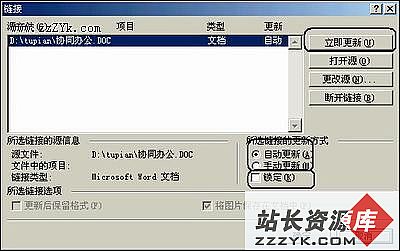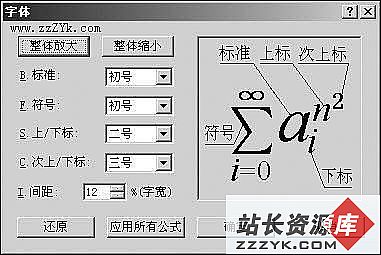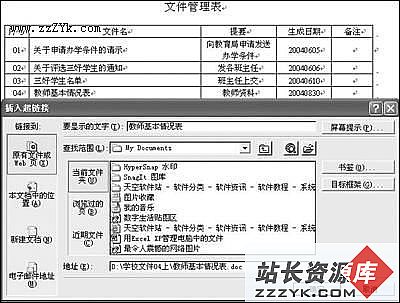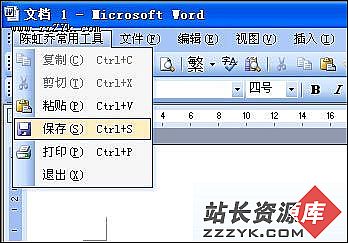协同OFFICE XP办公—链接对象
[本站原创]嵌入对象和链接对象有着一定的区别,主要在于数据的存储地方以及将数据放入到目标文档后是如何更新的。一般来说,创建嵌入对象,而不管你是新建对象还是由文件创建,修改源文档都不会改变目标文档的内容,嵌入的对象已经成为目标文档不可分割的一部分。而链接就不一样了,只要修改了源文档,目标文档的信息即将发生改变,因为在目标文档之中只保存链接文档的地址等信息,而不保存其内容。创建链接方法很简单,下面我们就来看一看。
1、打开目标文档
2、运行插入菜单中的对象,在弹出的对话框中选择由文件创建,如图1所示,按“浏览”按钮找到想链接的文件,然后选中“链接到文件”复选框,这样就创建了一个简单的链接。
图1 简单链接但是很多时候我们并不需要链接整个文档,可能只需要文档的部分内容,那么怎么办呢?在这里我们再向你介绍一下如何创建部分嵌入以及部分链接内容。
1、首先打开被用来创建嵌入对象或链接对象的原文档,然后选中文档中的部分内容。
2、运行编辑菜单中的“复制”或“剪切”命令,将选中的内容放入到Office XP的剪切板之中
3、切换到要放置内容的文件,选择好插入点,运行“编辑”中的“选择性粘贴”命令,即会弹出如图6所示的对话框
4、如果用户想创建嵌入对象,那么直接在图2的对话框中选择“粘贴”单选框,然后再在“形式”下选择与之相对应的形式;如果要创建链接对象,那么只需要选择“粘贴链接”选项,也可以创建某个文件的部分信息的链接。
图2 选择性粘贴那么有人不禁要问了,我们创建了链接对象,在源文档的信息发生了变化,那么我们的目标文档的信息是怎么变化呢?在默认情况下,系统设置为自动更新链接对象,只要源文件发生了变化,OFFICE程序将自动更新链接信息,但有的时候我们并不想这样,那么就需要用到人工更新。
链接的自动更新还是人工更新的设置可以通过下面的方法来实现:
1、运行“编辑”菜单中的“链接”命令,即可打开链接对话框,如图3所示,选中要改变更新方式的链接,然后再在下面选择其更新方式,如果选择手动更新的话,那么以后只有选择“立即更新”按钮才可以更新链接,否则将不更新链接对象的内容。
图3 编辑链接命令2、如果想断开某个链接也可以在这里设置,只需要在“源文件”列表中选中想断开的链然后按下“断开链接”按钮即可以断开链接,如果以后想重新创建链接,只有重新将链接插入到文档之中。
3、另外还有一些场合下,用户不需要更新信息,只链接最初的内容,那么我们就要选择“锁定”选项框,锁定该链接对象,这样Office XP只使用在锁定前更新的内容。